w10系统怎么回到w7,w10还原w7系统的方法
时间:2016-09-20 来源:互联网 浏览量:1050
w10系统怎么回到w7?w10操作系统升级如火如荼,微软的免费升级已经结束。但是很多用户使用之后,还是觉得不习惯,需要返回原有系统(w7系统)。
w10还原w7系统的方法:
1、返回原有系统的步骤是:点击开始→设置。
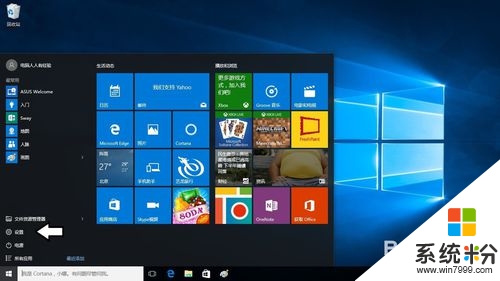
2、设置→更新和安全。

3、更新和安全→恢复→回退到Windows 7。这里要注意:返回原有系统是有一个时限的,过时就不能返回了。
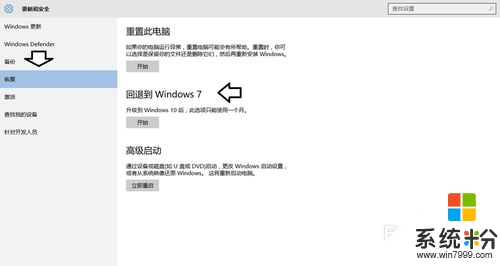
4、接下来是返回系统的调查→你为何要退回→下一步。
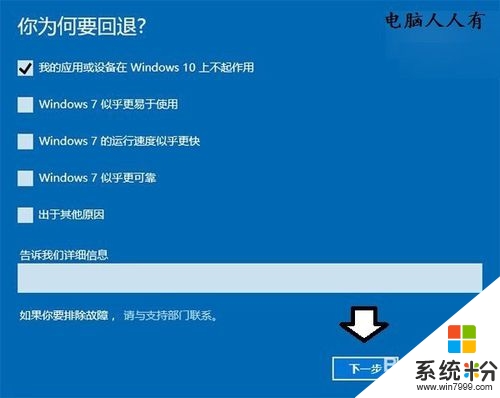
5、你需要了解的内容→下一步。
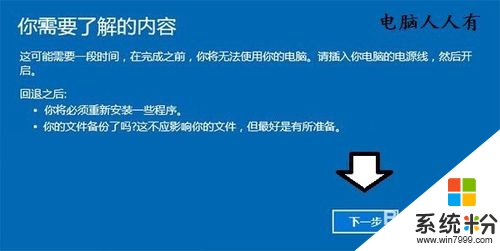
6、不要被锁定→下一步。
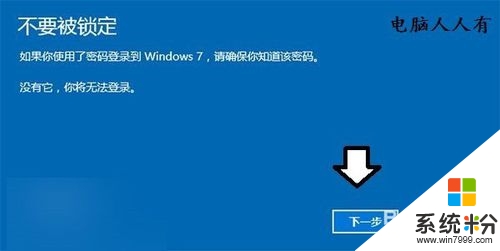
7、确认无误,点击返回到Windows 7 。
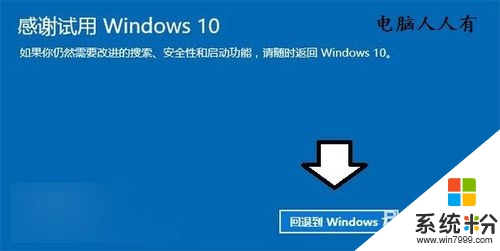
8、之后,就会自动返回原有系统(Windows 7 )了,不要断电,以免出错。

9、直到最后进入Windows 7 桌面,整个返回操作才算全部完成。

还有类似【w10系统怎么回到w7】的问题的话,都可以上系统粉官网查看相关的教程。
我要分享:
Win7系统教程推荐
- 1 win7原版密钥 win7正版永久激活密钥激活步骤
- 2 win7屏幕密码 Win7设置开机锁屏密码的方法
- 3 win7 文件共享设置 Win7如何局域网共享文件
- 4鼠标左键变右键右键无法使用window7怎么办 鼠标左键变右键解决方法
- 5win7电脑前置耳机没声音怎么设置 win7前面板耳机没声音处理方法
- 6win7如何建立共享文件 Win7如何共享文件到其他设备
- 7win7屏幕录制快捷键 Win7自带的屏幕录制功能怎么使用
- 8w7系统搜索不到蓝牙设备 电脑蓝牙搜索不到其他设备
- 9电脑桌面上没有我的电脑图标怎么办 win7桌面图标不见了怎么恢复
- 10win7怎么调出wifi连接 Win7连接WiFi失败怎么办
Win7系统热门教程
- 1 笔记本Win7无线网络搜索不到WiFi信号无法连接该如何解决? 笔记本Win7无线网络搜索不到WiFi信号无法连接该怎么解决?
- 2 ghost win7的搜索记录如何清除 ghost win7的搜索记录清除的方法
- 3 win7怎么清理缓存?win7一键清理缓存的方法!
- 4双系统如何卸载win7
- 5安装Win7系统,你必须知道的安装常识
- 6win7驱动自动更新不再启动?组策略来帮你
- 7win7找不到共享打印机怎么办|win7打印机在哪
- 8求win7bios设置教程 请问win7系统开机密码怎么破解
- 9怎么解决win7游戏环境异常,请重启机器后重试? 解决win7游戏环境异常,请重启机器后重试的方法
- 10win7系统中C盘里的common files是什么文件?能否删除?
最新Win7教程
- 1 win7系统电脑开机黑屏 Windows7开机黑屏怎么办
- 2 win7系统无线网卡搜索不到无线网络 Win7电脑无线信号消失怎么办
- 3 win7原版密钥 win7正版永久激活密钥激活步骤
- 4win7屏幕密码 Win7设置开机锁屏密码的方法
- 5win7怎么硬盘分区 win7系统下如何对硬盘进行分区划分
- 6win7 文件共享设置 Win7如何局域网共享文件
- 7鼠标左键变右键右键无法使用window7怎么办 鼠标左键变右键解决方法
- 8windows7加密绿色 Windows7如何取消加密文件的绿色图标显示
- 9windows7操作特点 Windows 7的特点有哪些
- 10win7桌面东西都没有了 桌面文件丢失了怎么办
